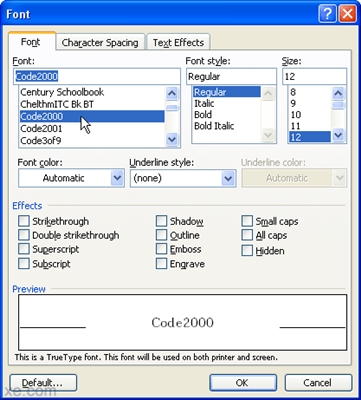Zida zamagetsi za Windows, zomwe zimawonekera koyamba mwa zisanu ndi ziwirizo, nthawi zambiri ndizokongoletsera zapamwamba kwambiri, kuphatikiza kuphunzitsidwa ndi mawonekedwe apansi a PC. Komabe, chifukwa chokana Microsoft pa chinthu ichi, Windows 10 sapereka mwayi wokhazikitsa iwo. Monga gawo la nkhaniyi, tikambirana za madongosolo azigawo lachitatu pankhaniyi.
Zida za Windows 10
Pafupifupi njira iliyonse kuchokera pa nkhaniyi ndioyenereranso osati pa Windows 10, komanso zam'mbuyomu kuyambira ndi zisanu ndi ziwirizi. Komanso mapulogalamu ena amathanso kuyambitsa mavuto ndikuwonetsa zina molakwika. Ndikwabwino kugwiritsa ntchito pulogalamu yofananayo ndi ntchito yopanda ntchito. "SmartScreen".
Onaninso: Kukhazikitsa zida zamagetsi pa Windows 7
Njira 1: 8 GadgetPack
Pulogalamu ya 8GadgetPack ndiyo njira yabwino kwambiri yobweretsera zida zamagetsi, popeza sizangobweretsera ntchito yokhayo ku dongosololi, komanso imakupatsani mwayi wokhazikitsa majeti amtunduwu ".gadget". Kwa nthawi yoyamba, pulogalamuyi idawonekera pa Windows 8, koma lero yakhala ikuchirikiza ambiri a iwo.
Pitani ku tsamba lovomerezeka la 8GadgetPack
- Tsitsani fayilo yoyika ku PC, thamangitsani ndikudina batani "Ikani".
- Chongani bokosi kumapeto komaliza. "Onetsani zida zamagetsi mukakhazikitsa"kotero kuti mutatha kukanikiza batani "Malizani" ntchito idayambika.
- Chifukwa cha zomwe mudachita kale, ma widget ena wamba adzawonekera pa desktop.
- Kuti mupite kugalimoto ndi zosankha zonse, tsegulani menyu yazonse pazipangizo zamakompyuta ndikusankha Zida.
- Nawa masamba angapo azinthu, omwe aliwonse amathandizidwa ndikudina kawiri batani la mbewa. Mndandandawu uphatikizanso majeti onse omwe amapezeka mumtunduwo ".gadget".
- Chida chilichonse pa desktop chimakokedwa kudera laulere ngati mungagwiritse LMB pamalo apadera kapena chinthu.

Mwa kutsegulira gawo "Zokonda" pa widget inayake, mutha kusintha momwe mungathere. Chiwerengero cha magawo amatengera zomwe zasankhidwa.

Batani limakhala ndi batani lochotsa zinthu Tsekani. Pambuyo poidina, chinthucho chidzakhala chobisika.
Chidziwitso: Mukakonzanso chida, zida zake sizibwezeretsedwa zokha.
- Kuphatikiza pazinthu wamba, 8GadgetPack imaphatikizanso ndi gulu "Sidebar 7". Izi zidakhazikitsidwa ndi gulu la widget lomwe lili ndi Windows Vista.

Pogwiritsa ntchito tsambali, gadget yogwira imangokhazikitsidwa pa iyo ndipo singathe kusunthidwa kupita kumalo ena apakompyuta. Nthawi yomweyo, gulu lokha palokha lili ndi zosintha zingapo, kuphatikizapo zomwe zimakupatsani mwayi kusintha malo ake.

Mutha kutseka gulu kapena kupita kumagawo omwe tatchulawa ndikudina pomwepo. Ikakanidwa "Sidebar 7" widget iliyonse imodzi idzatsalira pa desktop.







Chobwereza chokha ndikuchepa kwa chilankhulo cha Chirasha makamaka pazida zamagetsi. Komabe, mwambiri, pulogalamuyi imawonetsa kusasunthika.
Njira Yachiwiri: Zida Zotsitsimutsidwa
Kusankha uku kukuthandizani kuti mubweze ma gadget ku desktop yanu mu Windows 10, ngati pulogalamu ya 8GadgetPack pazifukwa zina sizigwira ntchito molondola kapena siyiyamba konse. Pulogalamuyi ndi njira yokhayo, ikupereka mawonekedwe ofanana ndi magwiridwe othandizira mawonekedwe ".gadget".
Chidziwitso: Kusagwira ntchito kwa zida zina zamadongosolo kunawonedwa.
Pitani ku tsamba lovomerezeka la Gadget Revised
- Tsitsani ndi kukhazikitsa pulogalamuyi kuchokera paulalo womwe waperekedwa. Pakadali pano, mutha kusintha zina mwanjira pazilankhulo.
- Mukayamba ma Desktop Gadget, ma widget wamba adzawonekera pa desktop. Ngati m'mbuyomu mudakhala ndi 8GadgetPack yokhazikitsidwa, ndiye kuti zosintha zonse zakale zidzapulumutsidwa.
- Pamalo opanda kompyuta pa desktop, dinani kumanja ndikusankha Zida.
- Ma widget okondedwa amawonjezeredwa ndikudina kawiri LMB kapena kukokera kuderali kunja kwa zenera.
- Zina za pulogalamuyi zomwe tidakambirana mu gawo lapitalo.





Kutsatira malingaliro athu, mutha kuwonjezera mosavuta ndikupanga mawonekedwe onse. Ndi izi, timamaliza mutu wakubwezeranso zida zamagetsi monga kale Windows 7 mpaka khumi.
Njira 3: xWidget
Poyerekeza ndi zomwe tasankha kale, zida zamagetsi izi ndizosiyana kwambiri pakugwiritsa ntchito komanso mawonekedwe. Njirayi imapereka kuthekera kwakukulu chifukwa chamakonzedwe opangidwira komanso laibulale yayikulu yamaudegi. Mwanjira iyi, vuto lokhalo lingakhale kutsatsa komwe kumawonekera mumtundu waulere koyambira.
Pitani ku tsamba lovomerezeka la xWidget
- Pambuyo kutsitsa ndi kukhazikitsa pulogalamu, kuthamanga. Izi zitha kuchitika pamapeto omaliza a kukhazikitsa kapena kudzera pa chithunzi chomwecho chokha.

Mukamagwiritsa ntchito mtundu waulere, dikirani kuti batani litsegule "Pitilizani KWAULERE" ndikudina.

Tsopano zida zodziwika bwino zidzaoneka pa desktop yanu. Zinthu zina, monga widget ya nyengo, zimafuna kulumikizidwa kwa intaneti.
- Ndikudina kumanja pazinthu zilizonse, mumatsegula menyu. Mwa iyo, gadget ikhoza kuchotsedwa kapena kusinthidwa.
- Kuti mupeze menyu yayikulu pulogalamuyo, dinani chizindikiro cha xWidget mu thireyi pa taskbar.
- Mukamasankha chinthu "Zithunzi" laibulale yayikulu idzatsegulidwa.

Gwiritsani ntchito mndandanda wagulu kuti musavutike kupeza mtundu winawake wa chida.

Pogwiritsa ntchito malo osakira, widget yopanga chidwi ingapezekenso.

Kusankha chinthu chomwe mumakonda, mutsegula tsamba lake ndi kufotokoza ndi zowonera. Press batani "Tsitsani kwaulere"kutsitsa.

Mukatsitsa gadget yopitilira imodzi, kuvomerezedwa kudzakhala kofunikira.

Widget watsopanoyo adzangopezeka pa desktop.
- Kuti muwonjezere chinthu chatsopano kuchokera ku laibulale yakwanuko, sankhani Onjezani widget kuchokera menyu pulogalamu. Pulogalamu yapadera idzatsegulidwa pansi pazenera, pomwe zinthu zonse zomwe zimapezeka zimapezeka. Amatha kutsegulira podina batani lakumanzere.
- Kuphatikiza pa ntchito zazikulu zamapulogalamuwa, akufuna kuti muthe kusintha mawonekedwe a widget. Cholinga chake ndi kusintha zinthu zomwe zidalipo kapena kupanga ufulu waumwini.






Chiwerengero chambiri chowonjezera, kuthandiza kwathunthu ndi chilankhulo cha Chirasha ndikugwirizana ndi Windows 10 kumapangitsa pulogalamuyi kukhala yofunikira. Kuphatikiza apo, mutaphunzira bwino za thandizo la pulogalamuyi, mutha kupanga ndi kusintha mawonekedwe anu pazida popanda zoletsa zazikulu.
Njira 4: Zosowa Polemba
Kusankha kobwezeretsa zida zamagetsi kuchokera kuzonse zomwe zawonetsedwa ndizofunikira kwambiri, komabe muyenera kutchula. Pambuyo pakupeza ndi kutsitsa chithunzi cha paketi iyi yokonza, mutayikhazikitsa, mawonekedwe khumi ndi awiri kuchokera pamitundu yoyambirira adzawonekera pamwamba khumi. Amaphatikizanso ndi zida zamagetsi zomwe zimakhala ndi mawonekedwe ndi chithandizo cha mtundu. ".gadget".
Pitani kukatsitsa Zosowa Zosowa Institution 10
- Pambuyo kutsitsa fayilo, muyenera kutsatira zofunika pulogalamuyo posankha chikwatu ndi kuyimitsa ena mapulogalamu.
- Mukayambiranso pulogalamuyo, mawonekedwe a pulogalamuyo amakupatsani mwayi wosankha zomwe mwabwezerazo. Mndandanda wamapulogalamu omwe amaphatikizidwa mu pack pack ndi ochulukirapo.
- M'mikhalidwe yathu, muyenera kunena njira "Zida", komanso kutsatira malangizo apulogalamu yonse.
- Mukamaliza kukhazikitsa, mutha kuwonjezera zida zamagetsi kudzera pazosankha zozungulira pa desktop, zofanana ndi Windows 7 kapena magawo oyamba a nkhaniyi.



Zinthu zina zomwe zakhazikitsidwa pamawonekedwe aposachedwa a Windows 10 sizingagwire bwino ntchito. Chifukwa cha izi, tikulimbikitsidwa kuti mudzichepetse nokha pamapulogalamu omwe samakhudza mafayilo amachitidwe.
Pomaliza
Mpaka pano, zosankha zomwe takambiranazi ndi zokhazokha komanso zokhazokha. Pulogalamu imodzi yokha iyenera kugwiritsidwa ntchito nthawi imodzi, kuti zida zamagetsi zizigwira ntchito popanda zowonjezera. M'mawu omwe apezeka munkhaniyi, mutha kutifunsa mafunso pamutuwu.